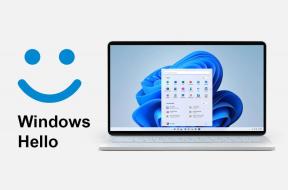Kuidas parandada arvutit ei postita
Miscellanea / / November 28, 2021
Mõnikord võib arvuti sisselülitamisel ebaõnnestuda selle käivitumine ja võite enne BIOS-i sisenemist silmitsi seista arvuti POST-i probleemiga. Mõiste POST viitab protseduuride komplektile, mis käivitatakse iga kord, kui arvuti sisse lülitate. Mitte ainult arvutid, vaid ka mitmed instrumendid ja meditsiiniseadmed käitavad sisselülitamisel POST-i. Seega, kui teie süsteem ei läbi POST-i, ei saa süsteem käivitada. Niisiis, täna saame teada, mis pole arvutis POST-i ja kuidas parandada arvuti POST-i probleemi. Alustagem!

Sisu
- Kuidas parandada arvuti ei postita probleemi
- Mis on POST-i puudumine arvutis? Miks see juhtub?
- Kuidas tuvastada, et arvuti ei postita, kuid tal on toiteprobleemid.
- 1. meetod: kontrollige toitekaablit
- 2. meetod: ühendage lahti kõik kaablid
- 3. meetod: eemaldage välisseadmed
- 4. meetod: eemaldage äsja lisatud riistvaraseadmed
- 5. meetod: ühendage lahti kõik laienduskaardid
- 6. meetod: puhastage ventilaatorid ja jahutage arvutit
- 7. meetod: säilitage puhas ja hästi ventileeritud õhkkond
- 8. meetod: ühendage RAM ja CPU uuesti
Kuidas parandada arvuti ei postita probleemi
Enne arvuti parandamise meetodite arutamist POST-i probleemi ei tekita, on oluline mõista, mis see on ja mis seda põhjustavad.
Mis on POST-i puudumine arvutis? Miks see juhtub?
Iga kord, kui arvuti sisse lülitate, läbib see a Sisselülitamise enesetest lühendatult kui POSTITA. See test sisaldab järgmisi protsesse ja funktsioone:
- Tagab oluliste seadmete riistvara funktsionaalsuse nagu klaviatuurid, hiired ja muud sisend- ja väljundvälisseadmed mitmete riistvaraanalüüsi protsesside kaudu.
- Leiab ja analüüsib põhimälu suurust süsteemist.
- Tuvastab ja korraldab kõik alglaaditavad seadmed.
- Kontrollib protsessori registreid, BIOS-i koodi terviklikkusty ja mõned olulised komponendid, nagu DMA, taimer jne.
- Ületab kontrolli teie süsteemi installitud täiendavatele laiendustele, kui neid on.
Märge: POST-i käivitamiseks ei pea te tingimata arvutisse installima operatsioonisüsteemi.
See probleem ilmneb mitmete tegurite tõttu, näiteks:
- Riistvaraseadme rike
- Elektriline rike
- Vana ja uue riistvara kokkusobimatuse probleem
Lisateavet selle kohta saate lugeda aadressilt Inteli veebileht teemal Miks mu arvuti ei lülitu sisse.
Kuidas tuvastada, et arvuti ei postita, kuid tal on toiteprobleemid
Saate tuvastada, et arvuti ei postita probleemi selliste sümptomite kaudu nagu vilkuvad LED-id, helisignaalid, POST-i veakoodid, piiksukoodid, veateated, enesetesti teated jne. Näiteks: võite näha ainult toitetuld ja mitte midagi kuulda. Või mõnikord töötavad ainult jahutusventilaatorid ja arvuti ei käivitu. Lisaks aitavad erinevad helisignaalid teil probleemi järgmiselt analüüsida.
- Üksik lühikepiiks - Süsteemi ega POST-iga pole probleeme.
- Kaks lühikesthelisignaalid - Viga teie süsteemis või POST-is, mis kuvatakse ekraanil.
- Ei helisignaali - Probleem toiteallika või emaplaadiga. See võib juhtuda ka siis, kui protsessor või kõlar on lahti ühendatud.
- Pidev või korduv piiksheli- Toiteallika, emaplaadi, RAM-i või klaviatuuriga seotud probleemid.
- Üksik pikkpiiks koos ühe lühikese piiksuga - Probleem emaplaadil.
- Üksik pikkpiiks koos kahe lühikese piiksuga - Probleem ekraaniadapteriga.
- Üks pikk piiks koos kolme lühikese piiksuga– Probleem täiustatud graafikaadapteriga.
- Kolm pikkhelisignaalid - 3270-klaviatuurikaardiga seotud probleem.
Järgige allolevaid meetodeid, et Windows 10-s arvuti ei postita probleemi.
1. meetod: kontrollige toitekaablit
Esimene samm on tagada piisav toiteallikas, et välistada elektririkkega seotud probleemid. Vanad või kahjustatud kaablid segavad ühendust ja katkevad pidevalt seadme küljest. Samuti põhjustavad lõdvalt seotud pistikud voolukatkestusi ja võib põhjustada arvutiprobleemide puudumise.
1. Ühendage toitekaabel välja ja proovige ühendades selle teise pistikupessa.

2. Hoia tihedalt kinnipistik kaabliga.
3. Kontrollige pistikut kahjustuste suhtes ja vajadusel asendada.
4. Vahetage juhe, kui see on kahjustatud või katki.
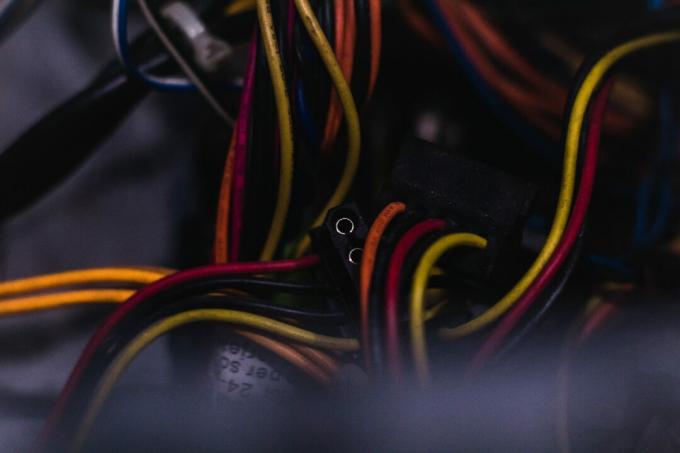
2. meetod: ühendage lahti kõik kaablid
Kui arvuti ei postita, kuid teil on toiteprobleeme, võib selle põhjuseks olla teie süsteemiga ühendatud kaablid. Seetõttu ühendage arvuti küljest lahti kõik kaablid, välja arvatud toitekaabel:
- VGA kaabel: See ühendab monitori või kuvari VGA-pordi teie arvutiga.
- DVI kaabel: See ühendab monitori või kuvari DVI-pordi teie arvutiga.
- HDMI kaabel: See ühendab monitori või kuvari HDMI-pordi töölauaga.
- PS/2 kaabel: See kaabel ühendab klaviatuurid ja hiire teie süsteemi PS/2 portidega.
- Kõlar ja USB kaablid.
- Etherneti kaabel: See katkestaks võrguühenduse ja värskendaks seda.

Oodake mõnda aega ja ühendage need uuesti. Veenduge, et kuulete a tüüpiline piiks arvuti sisselülitamise ajal.
Loe ka:Parandage riistvaraprobleemidest tingitud Windowsi külmutamine või taaskäivitamine
3. meetod: eemaldage välisseadmed
Kui teie süsteemiga on ühendatud DVD-d, CD-d või USB-seadmed, võib nende lahtiühendamine lahendada arvuti probleemi, mis ei avalda teie Windows 10 töölauale/sülearvutile probleemi. Andmete kadumise vältimiseks eemaldage välisseadmed ettevaatlikult, nagu on kirjeldatud selles meetodis.
1. Otsige üles Eemaldage riistvara ohutult ja väljutage kandja ikooni Tegumiriba, nagu näidatud.

2. Paremklõpsake ikooni ja valige Väljuta . Siin me eemaldame USB-seade nimega Cruzer Blade.

3. Samuti Eemalda kõikvälisseadmed ohutult süsteemist
4. Lõpuks taaskäivitage arvuti ja kontrollige, kas probleem on lahendatud.
4. meetod: eemaldage äsja lisatud riistvaraseadmed
Kui olete hiljuti lisanud uue välise või sisemise riistvara ja/või välisseadmed, siis on võimalik, et uus riistvara ei ühildu teie arvutiga. Seetõttu proovige need lahti ühendada ja kontrollida, kas arvuti ei postita probleem on lahendatud.

Loe ka:Probleemide lahendamiseks käivitage riistvara ja seadmete tõrkeotsing
5. meetod: ühendage lahti kõik laienduskaardid
An laienduskaart on ka adapterkaart või lisakaart kasutatakse funktsioonide lisamiseks süsteemile läbi laiendussiini. Nende hulka kuuluvad helikaardid, graafikakaardid, võrgukaardid jne. Kõiki neid laienduskaarte kasutatakse nende spetsiifiliste funktsioonide funktsioonide täiustamiseks. Näiteks kasutatakse mängude ja filmide videokvaliteedi parandamiseks täiendavat graafikakaarti.
Need laienduskaardid võivad aga käivitada teie Windowsi arvutis nähtamatu probleemi ja põhjustada selle, et arvuti ei postita probleemi. Seetõttu ühendage kõik laienduskaardid süsteemist lahti ja kontrollige, kas arvuti ei postita, kuid sellel on toiteprobleem, on lahendatud.

6. meetod: puhastage ventilaatorid ja jahutage arvutit
Teie süsteemi eluiga lüheneb, kui jätkate selle kasutamist kõrgel temperatuuril. Pidev ülekuumenemine kulutab sisemisi komponente ja põhjustab kahjustusi. Näiteks kui süsteem kuumutatakse maksimaalse temperatuurini, hakkavad ventilaatorid selle jahutamiseks pöörlema kõrgeimal pöörete arvul. Kuid kui süsteem ei suuda nõutud tasemeni jahtuda, toodab GPU rohkem soojust, mis põhjustab Termiline drossel. Selle tulemusena mõjutab see laienduskaartide jõudlust ja need võivad muutuda läbi. Seetõttu vältige seda, et arvuti ei postita, kuid teie Windows 10 arvutis on toiteprobleeme
1. Jätke süsteem mõneks ajaks jõude kui see on ülekuumenenud või pideva kasutamise vahel.
2. Vahetage jahutussüsteem, kui teie süsteem on kahjustatud õhuvoolukaablid ja tolmu kogunenud.

Loe ka:Kuidas kontrollida protsessori temperatuuri Windows 10-s
7. meetod: säilitage puhas ja hästi ventileeritud õhkkond
Ebapuhas keskkond võib samuti kaasa aidata teie süsteemi halvale toimimisele, kuna kogunev tolm blokeerib arvuti ventilatsiooni. See tõstab süsteemi temperatuuri ja seega ei käivita arvuti POST-i.
1. Kui kasutate sülearvutit, puhastage selle ventilatsiooniavad.
2. Kindlustama jaoks piisavalt ruumi korralik ventilatsioon.
3. Kasutasuruõhupuhasti oma süsteemi ventilatsiooniavad hoolikalt puhastada.

8. meetod: ühendage RAM ja CPU uuesti
Kui olete proovinud kõiki selles artiklis kirjeldatud meetodeid, proovige CPU ja RAM emaplaadi küljest lahti ühendada. Seejärel ühendage need tagasi nende algsesse kohta ja kontrollige, kas arvuti ei postita probleem on lahendatud.
1. Veendu, et RAM on ühilduv süsteemiga.
2. Kontrollige, kas RAM, PSU või emaplaat on olemas töötab hästi.
3. Võtke ühendust professionaalse remondikeskusega, kui sellega on seotud probleeme.
4. Asendariistvara, vajadusel.

Soovitatav:
- Kuidas kustutada katkisi kirjeid Windowsi registris
- Parandamine Praegu pole toitevalikuid saadaval
- Parandage DISM-i hosti teenindusprotsessi kõrge protsessorikasutus
- Kuidas parandada hkcmd kõrge protsessori kasutust
Loodame, et sellest juhendist oli abi ja te aitasite fix PC ei postitaprobleem Windows 10-s. Andke meile teada, milline meetod teie jaoks töötas. Samuti jätke oma päringud/ettepanekud kommentaaride sektsiooni.